

By Adela D. Louie, Dernière mise à jour: February 20, 2018
Cet article sera principalement pour vous présenter Méthodes 3 pour la sauvegarde et la restauration de Huawei.
Huawei a aujourd'hui prouvé sa qualité tout au long de son année. Les améliorations apportées à sa fonctionnalité ont toutes été apportées par son développeur. Les appareils mobiles Huawei étaient devenus l'une des marques les plus compétitives en matière d'appareils mobiles en raison de ses fonctionnalités haut de gamme.
Cependant, quel que soit le niveau de qualité de votre téléphone Android, qu'il s'agisse d'un ancien ou d'un nouveau modèle, tous les appareils mobiles Android risquent de perdre leurs données. Eh bien, ne vous inquiétez pas car nous vous montrerons trois façons de récupérer vos données et de les sauvegarder afin que, dans tous les cas, vous puissiez les perdre, obtenir une copie sera très facile pour vous.
Conseils:
Partie 1. Huawei Backup and Restore à l'aide de FoneDog Android ToolkitPartie 2. Comment Huawei sauvegarde-t-il et récupère-t-il à l'aide de HiSuite?Partie 3. Obtenir directement des fichiers du téléphone Huawei sur votre ordinateurPartie 4. Guide vidéo: Fonctionnement de la méthode pour Huawei Backup and Restore

Les Sauvegarde et restauration de données FoneDog Android vous aidera à sauvegarder vos données à partir de votre appareil mobile Android. Vous pouvez sélectionner des données de sauvegarde sur votre ordinateur en utilisant OneClick. Ce programme peut également vous aider à sauvegarder vos applications et vos données d’applications et à les prévisualiser et à les restaurer sur n’importe lequel de vos appareils Android.
Le programme est également compatible avec presque tous les appareils Android, vous n'avez donc pas à vous inquiéter. Ce programme peut sauvegarder et restaurer votre contacts, messages, photos, vidéos, journaux d'appels, documents et audio.
Faites télécharger et installer le FoneDog Android Data Backup et Restore sur votre ordinateur et suivez le guide ci-dessous pour savoir comment sauvegarder vos données à partir de votre appareil mobile Huawei.
Une fois le programme installé avec succès sur votre ordinateur, il s'exécutera automatiquement sur votre écran. Prenez votre câble USB, puis connectez votre téléphone Huawei à votre ordinateur.
Assurez-vous que le débogage USB est activé sur votre appareil. Après cela, choisissez "Sauvegarde et restauration Android"

Lorsque la boîte à outils FoneDog a réussi à détecter votre appareil, sélectionnez "Sauvegarde des données du périphérique". FoneDog analysera alors tous les fichiers qu'il supporte.

Une liste de fichiers apparaîtra alors sur votre écran. De là, sélectionnez le type de fichier que vous souhaitez sauvegarder, puis cliquez sur le "Commencer" bouton.
Cela analysera alors le type de fichier choisi et prendra quelques minutes en fonction de la taille du fichier. Veillez à ne pas déconnecter votre appareil Huawei de votre ordinateur.
Vous ne devez pas non plus utiliser votre appareil mobile et ne rien supprimer lorsque vous sauvegardez votre appareil Huawei.

Une fois la sauvegarde terminée, continuez et cliquez sur "OK"bouton. Après cela, vous pouvez avoir vos fichiers prévisualisés et restaurer votre sauvegarde précédente sur votre appareil Huawei.

Une fois que vous avez sélectionné "Sauvegarde et restauration des données de l'appareil"FoneDog Toolkit vous montrera ensuite certains fichiers de la sauvegarde précédente effectuée.
Vous pouvez choisir n'importe quel fichier de sauvegarde affiché sur votre écran, quel que soit celui que vous souhaitez restaurer.

Sur le côté gauche de votre écran, vous pourrez voir une liste de types de fichiers parmi lesquels vous pourriez choisir. Marquez les fichiers que vous voulez, puis cliquez sur "restaurer"Bouton.
FoneDog Toolkit vous demandera également la permission de restaurer vos données. À partir de là, allez-y et cliquez sur "OK"pour donner l'autorisation d'accéder à votre appareil Huawei.
Si tout le processus est terminé, FoneDog vous en informera.

HiSuite est l'outil de gestion officiel de Huawei. Ce programme permet à ses utilisateurs de gérer les applications, les contacts, les images, les messages, les vidéos, les e-mails, la musique et les agendas. Cela leur permet également de sauvegarder et de restaurer leurs données. Ce programme ne peut prendre en charge que les ordinateurs Windows. Suivez le guide ci-dessous pour savoir comment sauvegarder et restaurer avec HiSuite.
Étape 1: Faites télécharger le programme sur votre ordinateur et installez-le.
Étape 2: Exécutez le programme sur votre ordinateur, puis connectez votre appareil Huawei à l'aide de votre câble USB.
Étape 3: activer le débogage USB
Étape 4: Activez HDB en accédant à vos "Paramètres"> "Paramètres avancés"> "Sécurité"> "Autoriser HiSuite à utiliser HDB"
Etape 5: Comme vous pouvez le voir sur votre écran, vous verrez "Sauvegarder" et "Restaurer".
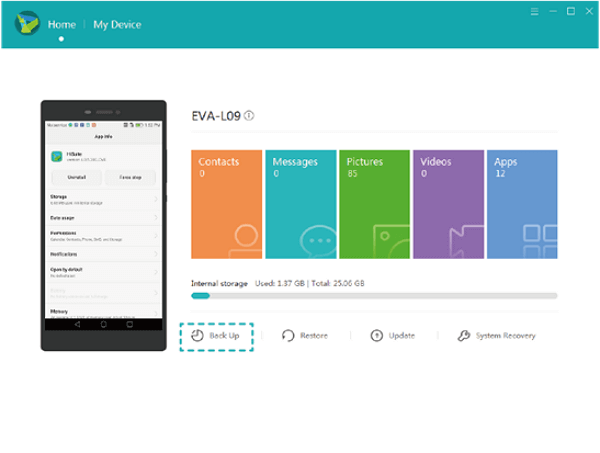
Cette méthode est la méthode la plus simple pour sauvegarder vos données car vous devrez simplement les faire glisser de votre Huawei vers votre ordinateur.
Mais, dans ce cas, seules les données stockées sur votre carte SD peuvent être déplacées comme vos photos, vidéos, musiques et documents. Voici les étapes à suivre pour effectuer cette méthode.
Étape 1: Obtenez votre câble USB, puis connectez votre appareil Huawei à votre ordinateur.
Étape 2: Votre téléphone sera détecté par votre ordinateur, puis votre appareil Huawei sera monté en tant que disque dur externe.
Étape 3: Sur votre ordinateur, accédez au disque dur externe de votre appareil Huawei, puis ouvrez-le. Vous pourrez alors voir les listes de dossiers sur votre carte SD.
Étape 4: Après cela, sélectionnez les dossiers associés dans la liste des fichiers tels que vos vidéos, photos, films, DCIM, etc.
Étape 5: Faites en sorte que la sélection soit affichée, puis faites glisser le dossier sur votre ordinateur.
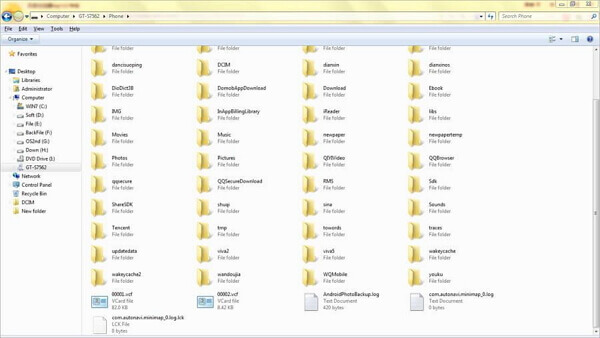
Si vous pouviez sauvegarder vos données importantes depuis votre appareil mobile, vous en retirerez de nombreux avantages. Si vous ne les perdez pas à l'avenir, vous pouvez facilement obtenir une copie de celle qui a été enregistrée sur votre ordinateur. Faire cela peut vous aider à vous soucier moins si vous rencontrez vos données supprimées par erreur de votre appareil mobile Huawei.
Si vous pouviez sauvegarder vos données importantes depuis votre appareil mobile, vous en retirerez de nombreux avantages. Si vous ne les perdez pas à l'avenir, vous pouvez facilement obtenir une copie de celle qui a été enregistrée sur votre ordinateur. Faire cela peut vous aider à vous soucier moins si vous rencontrez vos données supprimées par erreur de votre appareil mobile Huawei.
Laisser un commentaire
Commentaire
Android Data Backup & Restore
Sauvegardez vos données Android et restaurez-les sélectivement sur Android
Essai Gratuit Essai GratuitArticles Populaires
/
INTÉRESSANTTERNE
/
SIMPLEDIFFICILE
Je vous remercie! Voici vos choix:
Excellent
Évaluation: 4.7 / 5 (basé sur 80 notes)